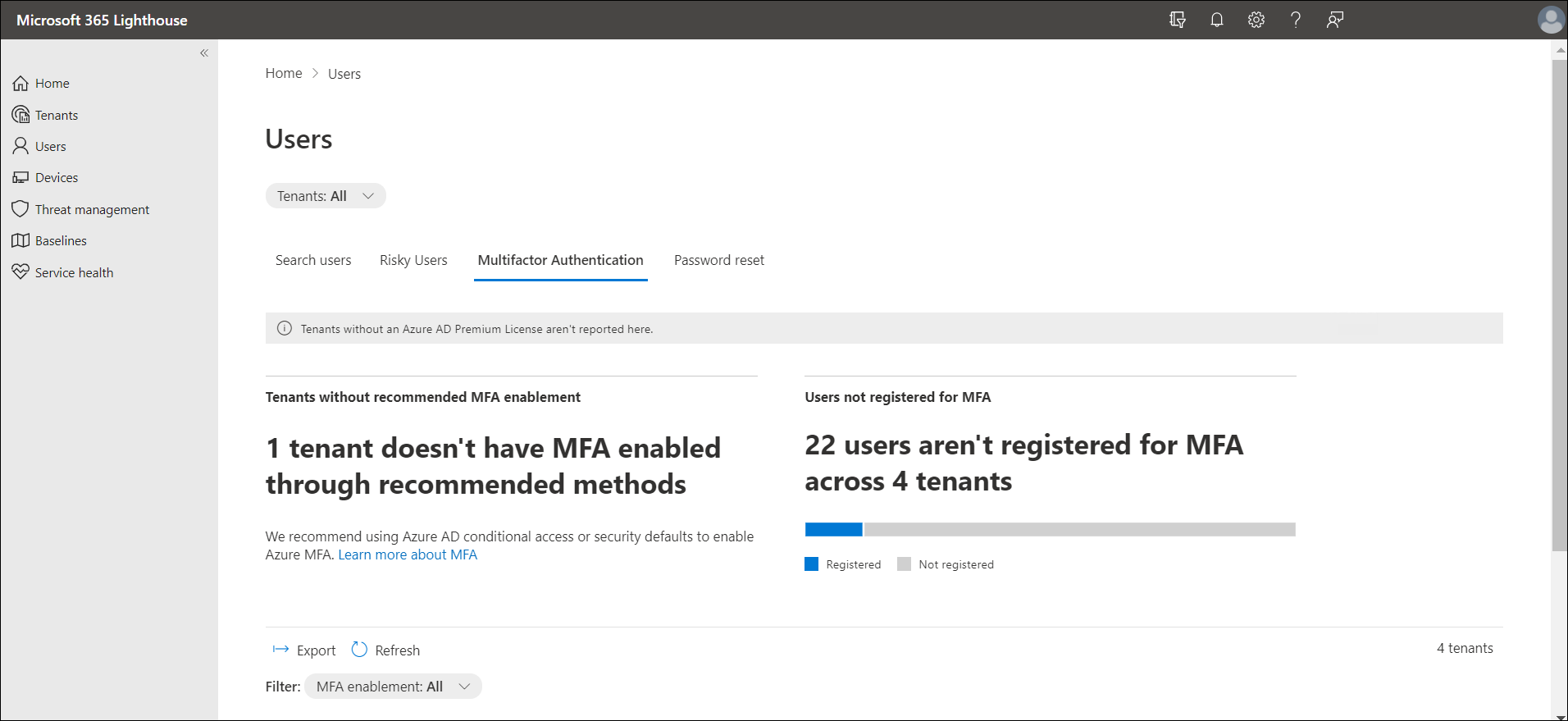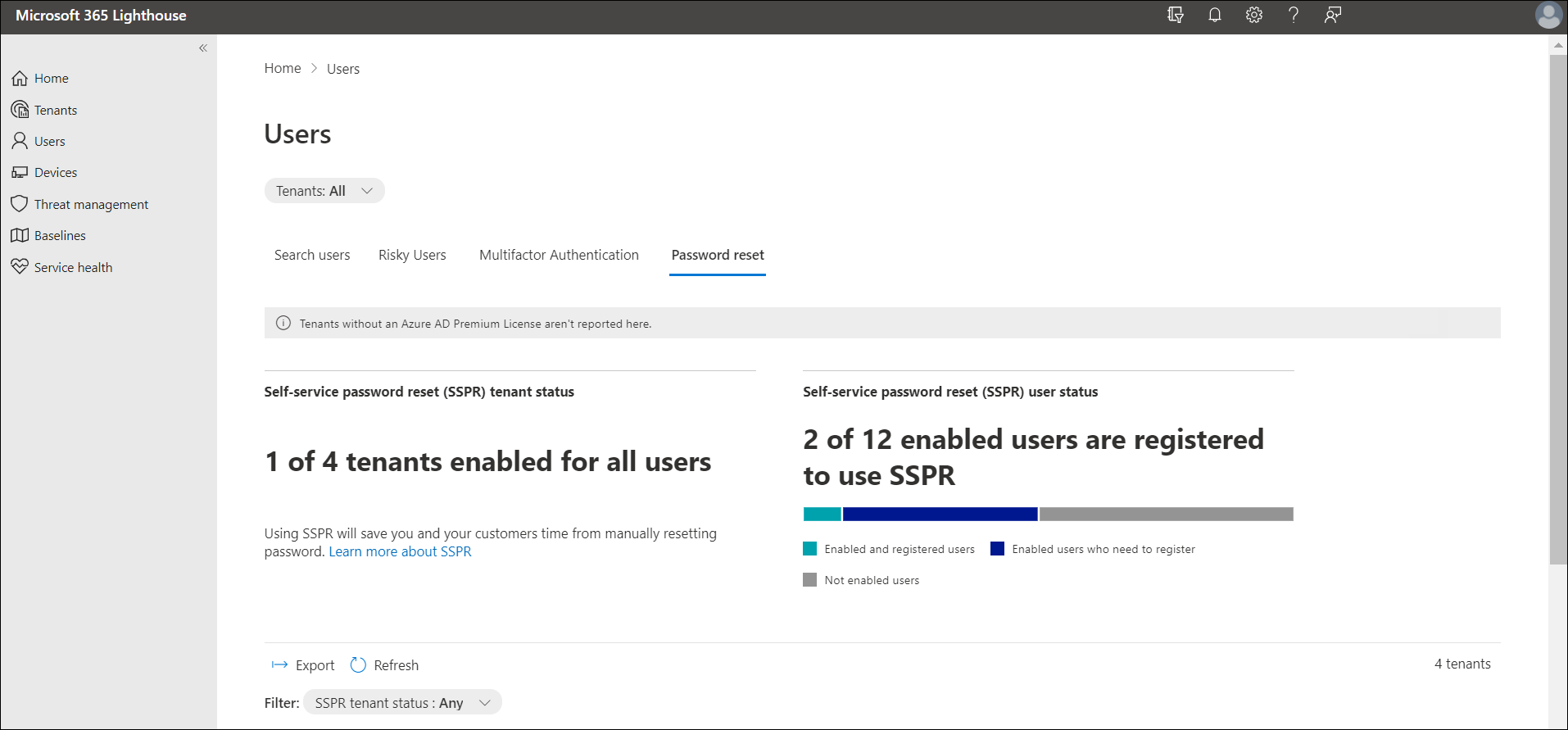Microsoft 365 Lighthouse의 사용자 페이지 개요
Microsoft 365 Lighthouse를 사용하면 왼쪽 탐색 창의 사용자 아래에서 링크를 선택하여 고객 테넌트 계정에서 사용자를 관리할 수 있습니다. 사용자 페이지에서 사용자를 검색하고 사용자 계정의 보안 상태를 평가하고 조치를 수행할 수 있습니다. 위험한 사용자 및 다단계 인증 및 SSPR(셀프 서비스 암호 재설정)의 상태에 대한 인사이트를 볼 수도 있습니다.
참고
이러한 페이지는 데이터 가용성이 제한된 테넌트 관련 인사이트를 제공합니다.
계정 관리 페이지
계정 관리 페이지에서 테넌트에서 특정 사용자를 빠르게 검색하고 사용자 계정 정보 업데이트, 암호 재설정, 라이선스 할당, 사용자 그룹, 사서함 또는 OneDrive 관리와 같은 일반적인 사용자 관리 작업을 수행할 수 있습니다. 비활성 계정을 보고 적절한 보안 작업을 수행하고 사용되지 않은 라이선스를 회수할 수도 있습니다.
위험한 사용자 페이지
위험한 사용자 페이지에는 위험한 동작에 대한 플래그가 지정된 테넌트 전체의 사용자 계정이 표시됩니다. 검색된 위험에 대한 자세한 정보를 보거나 사용자의 암호를 재설정하거나 로그인을 차단하여 위험을 완화하려면 사용자를 선택합니다. 위험 유형 및 검색에 대한 자세한 내용은 위험이란?을 참조하세요.
위험한 사용자 페이지에는 다음 옵션도 포함되어 있습니다.
- 내보내기: 디바이스 준수 데이터를 Excel 쉼표로 구분된 값(.csv) 파일로 내보내려면 선택합니다.
- 새로 고침: 를 선택하여 가장 최신 디바이스 준수 데이터를 검색합니다.
- 손상된 사용자 확인: 사용자가 손상되었는지 확인하려면 선택합니다.
- 사용자 위험 해제: 를 선택하여 사용자 위험을 해제합니다.
- 암호 재설정: 사용자 암호를 변경하거나 다시 설정하려면 선택합니다.
- 로그인 차단: 다른 사용자가 이 사용자로 로그인하지 못하도록 하려면 선택합니다.
다단계 인증 페이지
다단계 인증 페이지에서는 테넌트 전체에서 MFA(다단계 인증) 사용 상태에 대한 자세한 정보를 제공합니다. 목록에서 테넌트 를 선택하여 MFA가 이미 구성된 조건부 액세스 정책 및 MFA에 아직 등록되지 않은 사용자를 포함하여 해당 테넌트에 대한 자세한 내용을 확인합니다. Lighthouse의 MFA에 대한 자세한 내용은 다단계 인증 페이지 개요를 참조하세요.
셀프 서비스 암호 재설정 페이지
셀프 서비스 암호 재설정 페이지에는 테넌트 전체의 SSPR 사용 상태에 대한 자세한 정보가 표시됩니다. 또한 SSPR을 사용하도록 설정했지만 자체 암호를 다시 설정하기 전에 등록해야 하는 사용자에 대한 인사이트를 제공합니다.
관련 콘텐츠
다단계 인증 페이지 개요 (문서)
사용자 로그인 차단 (문서)
공유 사서함 계정에 대한 로그인 차단 (문서)
비활성 사용자 관리 (문서)
다단계 인증 관리 (문서)
셀프 서비스 암호 재설정 관리 (문서)
사용자 암호 재설정 (문서)
사용자 검색 (문서)
위험한 사용자 보기 및 관리 (문서)
피드백
출시 예정: 2024년 내내 콘텐츠에 대한 피드백 메커니즘으로 GitHub 문제를 단계적으로 폐지하고 이를 새로운 피드백 시스템으로 바꿀 예정입니다. 자세한 내용은 다음을 참조하세요. https://aka.ms/ContentUserFeedback
다음에 대한 사용자 의견 제출 및 보기